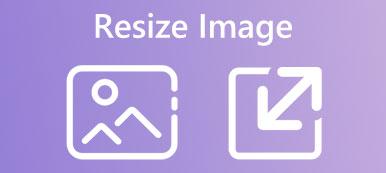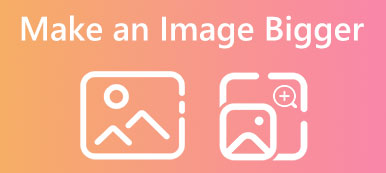Vanwege de beperkingen van opnameapparaten en de verschillende bronnen van uw afbeeldingen, kunt u problemen ondervinden met grote hoeveelheden gepixelde afbeeldingen in uw fotohokje op uw digitale apparaat. Maak u geen zorgen! Dit bericht behandelt 4 verschillende oplossingen voor afbeeldingen depixeleren op verschillende apparaten. Wanneer u korrelige of wazige foto's krijgt, kunt u de gewenste beeld-unpixelator kiezen om ze scherper te maken en de resolutie te verbeteren.
- Deel 1. Unpixelate afbeelding online gratis
- Deel 2. Depixeleer afbeeldingen op iPhone en Android
- Deel 3. Corrigeer gepixelde afbeeldingen met Photoshop
- Deel 4. Afbeeldingen verscherpen op Mac
- Deel 5. Veelgestelde vragen over het verwijderen van pixels uit een afbeelding
Deel 1. Unpixelate afbeelding online gratis
Veel factoren kunnen beeldpixelvorming veroorzaken. De foto is bijvoorbeeld afgedrukt met de verkeerde resolutie-instellingen, vastgelegd, gedownload, geëxporteerd in een kleine bestandsgrootte of gecomprimeerd. U kunt gratis online tools gebruiken om een korrelige afbeelding te corrigeren. Dit deel zal u begeleiden bij het ontpixelen van een afbeelding met gratis online afbeelding-unpixelators.
Depixeleer een afbeelding met Free Image Upscaler
Apeaksoft Gratis Afbeelding Upscaler is een beroemde AI-aangedreven afbeeldingseditor en -verbeteringstool die u kan helpen bij het depixeleren van een afbeeldingsbestand, het opschalen van de afbeeldingsresolutie en het verbeteren van de kwaliteit ervan. Het kan een wazige of korrelige foto corrigeren met behulp van deep learning-algoritmen. Deze gratis online afbeelding-unpixelator is speciaal ontworpen om meer details te herstellen in oude, gepixelde afbeeldingen met een lage resolutie. U kunt de onderstaande stappen volgen om gratis een afbeelding online te unpixelen.
Stap 1Open een webbrowser zoals Chrome, Safari, Edge, Firefox of Yahoo, zoek naar Gratis afbeelding Upscaler, en ga naar de officiële website. Klik Foto's uploaden om uw gepixelde afbeeldingsbestand toe te voegen. Deze online depixelator voor afbeeldingen is compatibel met alle populaire afbeeldingsindelingen, waaronder JPG, JPEG, PNG, BMP en andere.

Stap 2Het zal het beeld automatisch depixeleren met behulp van zijn geavanceerde AI-beeldverscherpingstechnologie. U kunt de bron- en niet-gepixelde afbeeldingen bekijken en ze in detail vergelijken. Naast het toevoegen van meer megapixels aan uw foto, kan Free Image Upscaler deze vergroten, de beeldresolutie verhogen, onscherpte verwijderen en meer.

Stap 3Nadat u de pixels van een afbeelding hebt verwijderd, kunt u op de knop klikken Opslaan knop om het op uw apparaat te downloaden. U kunt Free Image Upscaler gebruiken om afbeeldingen op Windows/macOS-computers en mobiele telefoons te depixeleren.
Deel 2. Depixeleer afbeeldingen op iPhone en Android
U kunt ingebouwde bewerkingsfuncties gebruiken om een afbeelding op uw iPhone, iPad of Android-telefoon te depixeleren. U moet weten dat iOS wordt geleverd met veel basisfuncties in de Foto's-app om afbeeldingen te bewerken. Op dezelfde manier kunt u uw foto's eenvoudig optimaliseren in de Google Foto's-app. Zowel iOS- als Android-apparaten hebben een scherpteoptie waarmee u beeldpixelvorming kunt verminderen.
Unpixelate een afbeelding op de iPhone
Wanneer je het wil repareer een gepixelde foto op je iPhone kun je deze openen in de app Foto's en tikken Edit in de rechterbovenhoek om verschillende bewerkingsopties te openen. Veeg van links naar rechts en zoek de Scherpte keuze. U kunt het aanpassen om de foto te depixeleren. U kunt ook Definitie, Ruisonderdrukking, Contrast en meer aanpassen om uw gepixelde afbeelding transparanter te maken.
Depixeleer een afbeelding op een Android-telefoon
Als u uw gepixelde foto's opslaat in de Google Foto's-app, kunt u de ingebouwde tool Verscherpen gebruiken om ze ongedaan te maken. Open gewoon de gepixelde foto en tik op de Edit knop. U kunt selecteren Adjust om aanpassingsopties weer te geven. Je kunt ze vegen om de te vinden Scherpen tool en gebruik het om de pixelvorming van de afbeelding te verminderen op basis van uw behoefte. Bovendien kunt u ook Denoise, HDR en andere functies gebruiken verbeter de kwaliteit van uw foto.
U kunt ook vertrouwen op sommige apps voor het ontpixelen van afbeeldingen om uw foto's te depixeleren. U kunt eenvoudig veel bijbehorende apps vinden in de App Store en Google Play Store. U kunt populaire programma's zoals Lightroom Photo & Video Editor, PhotoDirector, Focus, Fotor, BeFunky of Snapseed gebruiken om gepixelde afbeeldingen te corrigeren.
Deel 3. Corrigeer gepixelde afbeeldingen met Photoshop
Adobe Photoshop is een professionele afbeeldingseditor die u kan helpen gepixelde afbeeldingen te verscherpen, meer details toe te voegen, de beeldresolutie op te schalen, de kwaliteit te verbeteren en meer. U kunt de onderstaande stappen volgen om een afbeelding in Photoshop ongedaan te maken.
Stap 1Start Photoshop op uw computer en importeer uw gepixelde afbeelding. Voordat u de afbeelding depixeleert, moet u met de rechtermuisknop op de laag klikken en de afbeelding selecteren Converteren naar slim object keuze. Door dit te doen, kunt u de gepixelde afbeelding omzetten in een bewerkbaar bestand.

Stap 2Klik bovenaan Filter menu, kies de Scherpen optie uit de vervolgkeuzelijst en ga vervolgens naar de Slim verscherpen kenmerk.

Stap 3Er verschijnt een pop-up Smart Sharpen-venster op het scherm waarmee u uw foto kunt ontpixelen. U kunt op de klikken Scherpen tabblad en gebruik twee aangeboden opties, Hoeveelheid en Straal, om de gepixelde afbeelding te corrigeren.

Wanneer de pixelvorming uit uw foto is verwijderd, kunt u bovenaan op het menu Bestand klikken, ga naar Exporterenen volg de instructies om het bewerkte afbeeldingsbestand op te slaan.
Deel 4. Afbeeldingen verscherpen op Mac
Wanneer u enkele afbeeldingen rechtstreeks downloadt in Safari of een andere browser op uw Mac, kunt u ze eenvoudig bewerken in de Foto's-app op uw Mac. Deze methode is van toepassing op alle afbeeldingen in de Foto's-app.
Stap 1Start de Foto's app op je Mac. zoek de wazige afbeelding en dubbelklik op uw trackpad om deze te openen.
Stap 2Klik op de Edit knop in de rechterbovenhoek. Klik vervolgens op de Adjust om door te gaan.
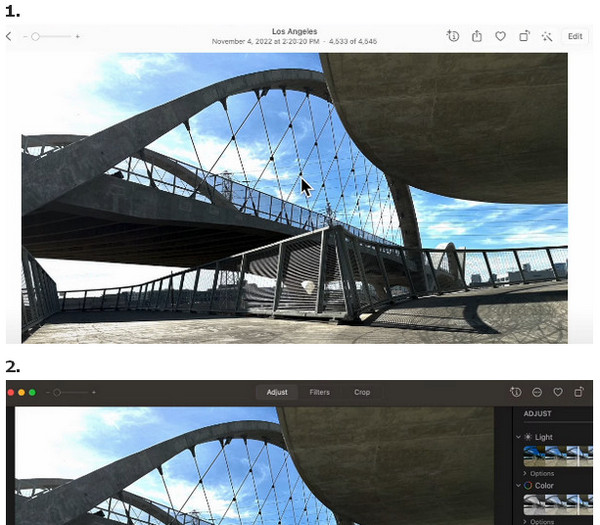
Stap 3Blader naar beneden naar Scherpen optie in het deelvenster Aanpassen en klik op de pijl knop.
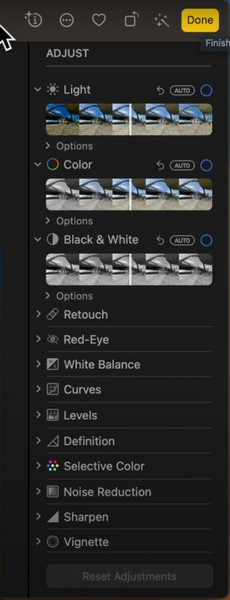
Stap 4Er zijn drie effecten waarmee u de scherpte kunt aanpassen zodat u een afbeelding kunt depixelen: intensiteit, randen, eraf vallen. Hier kunt u de schuifregelaars slepen om afbeeldingen naar wens te depixelen.
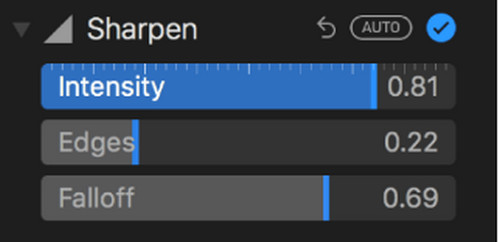
Deel 5. Veelgestelde vragen over het verwijderen van pixels uit een afbeelding
Wat is beeldpixelatie?
Pixelatie van afbeeldingen verwijst naar de wazige of blokkerige vierkanten die u in een afbeelding ziet. U kunt het zien wanneer u een afbeeldingsbestand te veel vergroot. U moet weten dat een afbeeldingsbestand kleine vierkantjes met kleurinformatie bevat die pixels worden genoemd. Wanneer u een afbeelding uitzoomt tot de pixels waaruit deze is gemaakt, ziet u de beeldvervormingen.
Kan GIMP een afbeelding depixeleren?
Ja. GIMP is een allesomvattende en open-source afbeeldingseditor die gemakkelijk een afbeelding kan ontpixelen. U kunt de gepixelde afbeelding in GIMP openen, op het menu Filter klikken, Verbeteren kiezen en vervolgens de functie Verscherpen gebruiken om pixelvorming van afbeeldingen te verminderen.
Hoe pixeleer je een afbeelding?
Voor verschillende doeleinden wilt u misschien uw foto's pixeliseren. Veel afbeeldingseditors, waaronder gratis online, kunnen u helpen een korrelig effect toe te voegen aan een standaard afbeeldingsbestand. U kunt bijvoorbeeld PineTools, LunaPic of Pixelied gebruiken om afbeeldingen direct online te pixeliseren.
Conclusie
We hebben het vooral over gehad hoe je een afbeelding kunt ontpixelen in dit bericht. U kunt op vier verschillende manieren leren hoe u een gepixelde afbeelding kunt corrigeren. Als u geen ingewikkelde procedures wilt maken, kunt u erop vertrouwen Apeaksoft Gratis Afbeelding Upscaler om u te helpen afbeeldingen te depixeleren. Mocht u nog vragen hebben, dan kunt u een bericht achterlaten.